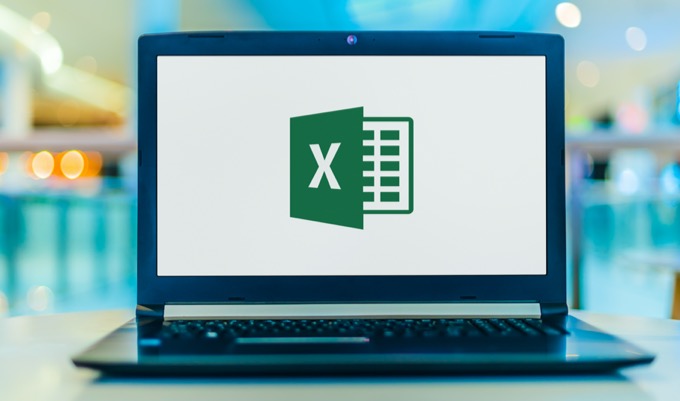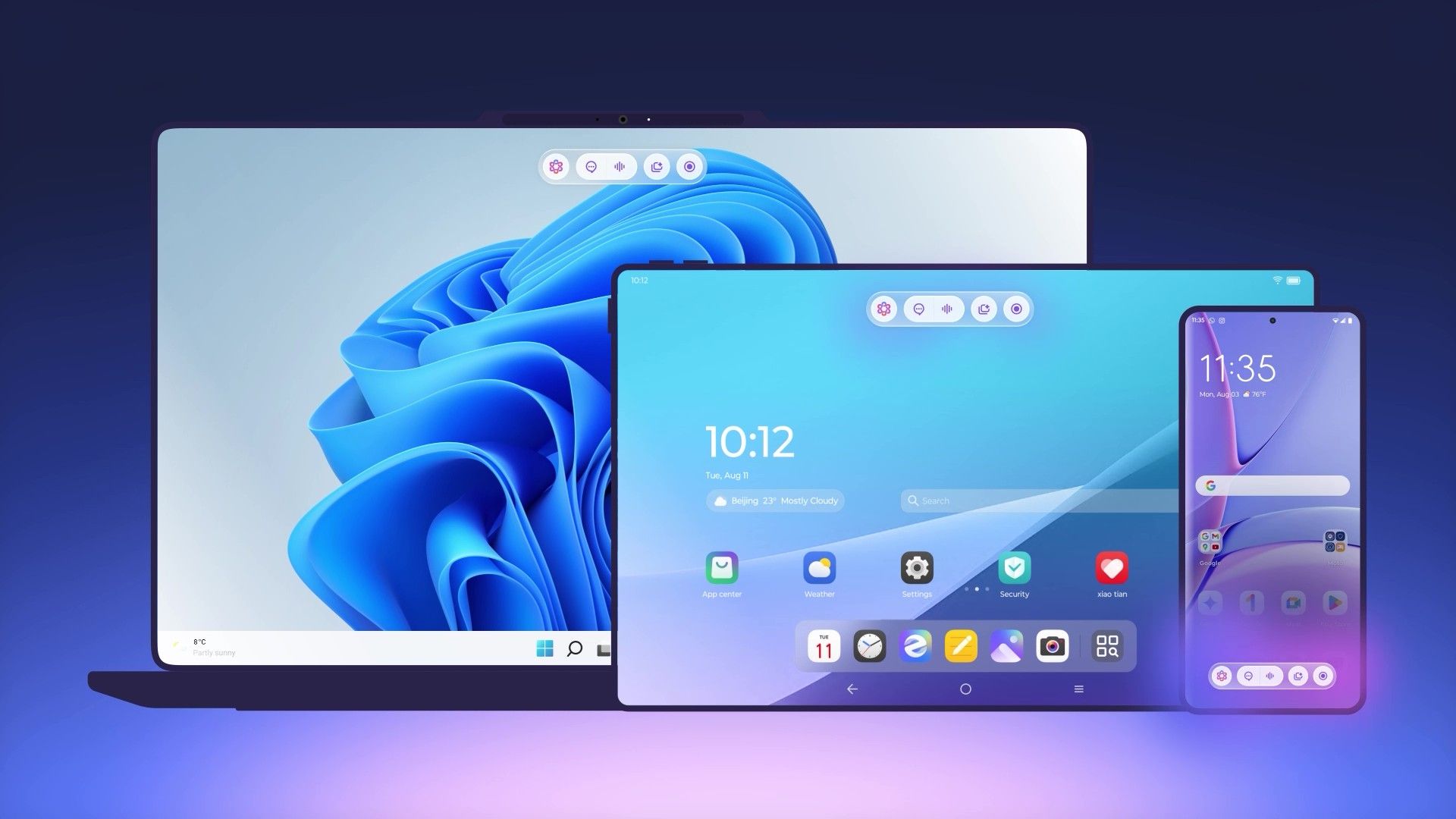Als u niet weet hoe u rasterlijnen in een werkblad in Excel moet afdrukken, gaan we u helpen in deze stapsgewijze handleiding. Wanneer u in Microsoft Excel werkt, zijn er rasterlijnen die rijen en kolommen in cellen scheiden. Deze lichtgrijze lijnen houden de gegevens overzichtelijk en gemakkelijk te lezen. Wanneer u uw Excel-spreadsheet gaat afdrukken, wordt het document standaard zonder rasterlijnen afgedrukt, tenzij u de instellingen wijzigt.
Hoe rasterlijnen in een werkblad in Excel afdrukken?
 Als u die rasterlijnen wilt zien op de pagina die u gaat afdrukken, volgt u deze stappen:
Als u die rasterlijnen wilt zien op de pagina die u gaat afdrukken, volgt u deze stappen:
- Start Microsoft Excel en open een werkblad.
- Selecteer het menu “Bestand” en klik op “Pagina-instelling …” en in dit dialoogvenster kunt u de instellingen kiezen die van toepassing zijn op het hele Excel-werkblad.
- Klik op het tabblad “Blad” bovenaan het dialoogvenster “Pagina-instelling” om de waarden weer te geven.
- Zoek het gedeelte “Afdrukken” van het tabblad “Blad” in het dialoogvenster “Pagina-instelling”, dat zich in het midden van het dialoogvenster bevindt.

- Gebruik uw muis om op het selectievakje voor de optie “Rasterlijnen” te klikken om een vinkje aan het vak toe te voegen. Dit zorgt ervoor dat de rasterlijnen worden afgedrukt bij het afdrukken van het huidige document.
- Klik op de knop “OK”.
- Druk het werkblad af. Ga naar het menu “Bestand”, klik op “Afdrukken” en u zult zien dat de rasterlijnen ook worden afgedrukt.